Как выбрать жесткий диск, советы бывалого
 Здравствуйте! Наконец я нашёл время порадовать вас новым материалом! Извиняюсь, что так долго не писал. Дело в том, что я работал над одним проектом, о котором в будущем ещё расскажу (подпишитесь на обновления блога).
Здравствуйте! Наконец я нашёл время порадовать вас новым материалом! Извиняюсь, что так долго не писал. Дело в том, что я работал над одним проектом, о котором в будущем ещё расскажу (подпишитесь на обновления блога).
Почему приходится покупать новый жесткий диск? У каждого могут быть свои причины, но в основном это значит, что скорость работы и загрузка программ заметно уменьшились, или не хватает места для записи новой информации на компьютер. Какая бы причина ни побудила к покупке нового жесткого диска, каждому есть, над чем подумать, прежде чем сделать покупку. Так давайте же разберёмся как выбрать жесткий диск для компьютера и что нужно принять во внимание перед покупкой. А ниже разберём реальный пример покупки жесткого диска. Ведь скоропостижное и необдуманное решение может привести к тому, что новый HDD не удовлетворит ваши потребности.
Как выбирать жесткий диск для компьютера
Жёсткие диски бывают внутренними, которые устанавливаются в компьютер, и внешними. Внутренние бывают обычными (размера 3,5” для компьютеров) и для ноутбуков (форм-фактора 2,5”). В этой статье речь пойдёт именно о внутренних дисках.
Объем жесткого диска
Ушли в прошлое диски с 40 или 80Гб памяти. Сейчас на рынке объем жесткого диска измеряется сотнями гигабайтов и терабайтами. Какой объем диска необходимо выбрать? Многое зависит от того, какая работа делается на компьютере, и сколько места вам действительно необходимо. За больший объем приходится и платить больше. Лучше исходить из реальных потребностей с 20-50% запасом, а не из того, какой объем диска установил ваш друг или сосед, поскольку ему, возможно, на самом деле нужен большой объем.
Учитывая то, что жестких дисков с объёмом меньше 500Гб уже не встретишь в магазинах, то будем считать, что это минимально достаточный объём. Столько места достаточно для обычного домашнего использования, для работы и для проведения досуга. Если нужно скачивать большие объёмы информации из интернета, например торренты, и если вы устанавливаете увесистые игры, то берите диск ёмкостью от 1Тб. Диски ещё большего размера пригодятся тем, кто хранит большие архивы. Ну в общем они сами знают зачем им такой диск 🙂
Меня иногда спрашивают сколько в 1 гигабайте мегабайт, или сколько гигабайт в терабайте. Тут всё просто, но с приколом. На самом деле в одном килобайте 1024 байт, т.е. 1К=1024Б. В одном мегабайте 1024 килобайт, в одном гигабайте 1024 мегабайт, и в одном терабайте 1024 гигабайт. Но производители жестких дисков пошли на небольшую хитрость и приняли за множитель не 1024, а число 1000, якобы чтобы покупатели не путались 🙂
Ага, круто! Только теперь, установив накопитель ёмкостью, скажем, 500Гб, мы увидим доступных только 465Гб! Потому что компьютер по-прежнему считает гигабайты как положено!
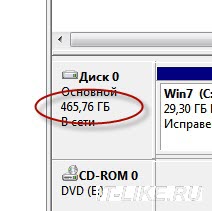
Вот такой конфуз, поэтому не надо бежать отдавать жёсткий диск обратно в магазин, ведь вы теперь знаете сколько мегабайт в одном гигабайте.
Как выбрать жесткий диск по объёму думаю понятно, однако хочу предостеречь от покупки диска с объёмом больше 2Тб. Если ваша материнская плата под управлением обычного БИОСа, то больше 2Тб вы всё равно не увидите! Для таких моделей требуется наличие UEFI вместо БИОСа. Чтобы это проверить зайдите в BIOS и внимательно ознакомьтесь с его интерфейсом и настройками в меню «Boot». Если будет встречаться слово «UEFI», то считайте что вам повезло 🙂 Либо просто почитайте инструкцию к материнской плате компьютера.
Но всё ли ограничивается объемом диска? Нет, есть еще один важный момент – скорость.
Скорость работы жесткого диска
Диск с большим объемом еще не гарантирует быструю загрузку программ. Он всего лишь позволяет вместить больше информации. За скорость загрузки программ и их выполнение отвечает скорость самого жесткого диска. Хотя, в принципе, косвенно ёмкость тоже влияет на скорость. Т.к. чем больше объём, тем выше плотность записи, и, соответственно нужно меньше времени чтобы прочитать блок данных. Проще говоря, диск большого объёма почти всегда будет быстрее, чем диск меньшего объёма при прочих равных.
Производительность дисков измеряется скоростью чтения/записи в мегабайтах за секунду и временем доступа к данным. На сегодняшний день можно встретить жесткие диски со скоростью в 150-200МБ/сек и более. Перед тем как выбрать жесткий диск лучше сразу определится с вопросом достаточной скорости, потому как работать с диском на высокой скорости очень удобно. Такие программы, как редакторы видео или изображений, т.е. достаточно тяжелые для системы, при недостаточной скорости диска будут работать медленно, а отклик на выполнение каждой операции увеличится.
Скорость уже имеющегося диска можно проверить самостоятельно. Для этого хорошо подходит программа HD Tune Pro. Например, вот тест моего старичка 🙂
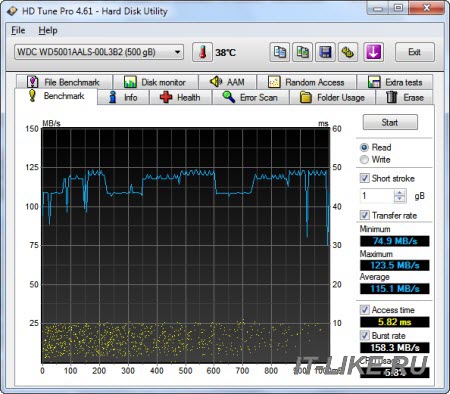
Скорость чтения/записи в мегабайтах за секунду в магазинах, как правило, не пишут. Этот параметр можно определить по тестам в интернете. Достаточно забить в поиск Яндекса или Гугла ключевые слова с моделью диска и слово «тестирование», или «обзор». Среди результатов поиска надо найти тесты, обзоры или сравнительные анализы данной модели с другими жесткими дисками. А вот время доступа к данным публикуют, но на данные от производителей я не советую ориентироваться, лучше всё же искать реальные обзоры в интернете.
В отношении скорости диска некоторые модели имеют интересную технологию — NCQ. В переводе это означает встроенная очередь команд. Эта функция не добавляет скорости диску напрямую. С её помощью диск «запоминает» команды, с которыми система обращается к нему, и, при повторном наборе команды, «память» жесткого диска сразу напоминает ему путь, за которым эта информация находится. Но чтобы данный режим работал, контроллер SATA должен работать в режиме AHCI (это настраивается в БИОСе). При прочих равных лучше выбрать жесткий диск с поддержкой NCQ.
Важным критерием в оценке производительности диска является его скорость вращения. Это очень важный критерий, по которому стоит ориентироваться, делая покупку. На что влияет скорость вращения диска? На поиск информации. Ясно, что чем скорость быстрее, тем лучше. Стандартные скорости вращения: от 5400 до 7200 оборотов в минуту. Скажем так, для хранения данных достаточно 5400 об/мин, а для установки системы и программ лучше брать жесткий диск с 7200 об/мин. Диски с 5400 оборотов ещё называют «зелёными», т.к. они меньше потребляют энергии и меньше шумят.
Некоторые модели поддерживают скорость 10000-15000 об/мин. Необходимость в таких устройствах возникает при очень активном использовании компьютера, чаще в профессиональных целях, ну или для серверов.
Производитель
У каждого производителя, даже самого известного бывают диски не лучшего качества. Все же это не означает, что нужно покупать любой попавшийся. На имя компании обращать внимание стоит, хотя и без лишнего фанатизма, поскольку за имя диска платить приходится тоже. Каждый жесткий диск любой фирмы имеет свою серию. Даже если некоторые серии дисков не были хорошими, это нельзя сказать обо всей продукции компании.
Лично мне импонируют производители Western Digital, Hitachi, Seagate. Ещё встречаются жесткие диски Samsung, но вообще их подразделение выкуплено фирмой Seagate. Если же вы всё-таки потеряете свои данные, то попробуйте их восстановить с помощью программы.
Помогут при выборе жесткого диска также отзывы. В поисковике можно ввести марку жесткого диска, и «отзывы». Ответ поисковика выдаст вам много сайтов с отзывами. Чтобы выбор был правильным, доверять только одному сайту не стоит. Иногда отзывы специально пишут плохие или хорошие. Необходимо воспользоваться информацией с нескольких сайтов, возможно и форумов, чтобы не попасться на крючок рекламы.
Чтобы отзывы были реальные, нужно знать еще один нюанс. А именно, сколько времени прошло с момента выпуска жесткого диска. Если это новинка, много отзывов не будет. Да и цена новинки всегда высокая. Если же отзывов на неё много, скорее всего, это провокация, и следовать им — означает делать покупку с риском на собственном опыте убедиться в ее качестве. Чтобы отзывы были реальными, продукт должен быть на рынке не менее 6 месяцев.
Но всё равно, на отзывы в интернете особо не стоит обращать внимания, хотя и там можно выудить крупицы информации от общения с конкретными моделями. Дело в том, что чем больше продаётся конкретных изделий, тем больше о них отзывов. А люди такие существа, что скорей поделятся чем-то плохим или наболевшим, чем специально зайдут в интернет, чтобы написать как у них всё хорошо работает 🙂
Шум и треск при работе
Ещё считаю немаловажным показателем жестких дисков – это шум при работе. Дело в том, что жесткие диски, в отличие от SSD или флешек, это механические устройства, а соответственно они издают шум. Обычно шум держится в пределах нормы и не особо заметен. Но бывает когда шум или треск начинают сильно раздражать! А если корпус компьютера дешёвый или просто неудачный, то он дрожит в такт диску! К сожалению, до покупки устройства вряд ли удастся узнать как он будет вести себя. Поэтому, если такая проблема возникнет, то просто сделайте некоторые простые действия чтобы не трещал жёсткий диск.
Ну что, идём выбирать жесткий диск?
Например, если взять жесткий диск из Яндекс.Маркета, то можно увидеть его характеристики:
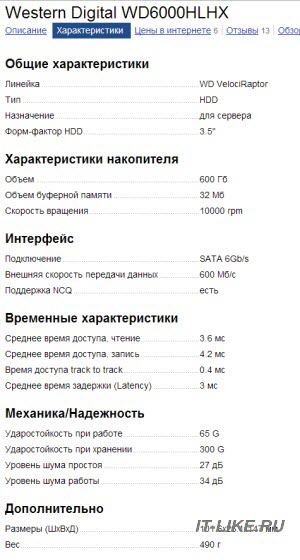
Я специально взял серверный вариант диска, чтобы показать больше параметров, чем публикуют для недорогих моделей.
Здесь видно, что форм-фактор диска 3.5”, а значит подходит для установки в компьютер. Далее видим объём 600Гб и размер буферной памяти 32Мб. Этот размер влияет на скорость работы жесткого диска, чем больше – тем лучше.
Далее в разделе «Интерфейс» видно что поддерживается подключение SATA 6Гб/с. Именно такое подключение нужно для настольного компьютера. Не IDE или SCSI, а именно SATA. Заметьте, что указанная здесь скорость 600Мб/с не имеет никакого отношения к скорости работы диска 🙂 Это всего лишь теоретическая скорость работы интерфейса SATA.
Во временных характеристиках указано время доступа к диску, чем меньше – тем лучше и тем быстрее.
В разделе «Механика/Надёжность» указаны примерные уровень шума и ударостойкость. На эти параметры смотрите в самую последню очередь, либо их вообще можно пропустить, т.к. это данные от производителя, которые, во-первых, очень похожи у большинства жестких дисков, а во-вторых, имеют мало чего общего с конкретными экземплярами 🙂
Итого, что мы имеем?
Вот это основные показатели, на которые нужно обращать внимание при покупке жесткого диска. Все же выбор на практике делать не всегда легко. Чем-то всегда приходится жертвовать. Иногда скоростью, а иногда количеством памяти. Как не прогадать? Для этого стоит подумать какой выбрать жесткий диск.
Если жесткий диск приобретается с целью хранить информацию, предпочтение лучше отдать объему, а если покупка делается с целью увеличить производительность компьютера – скорости. Кроме того, количество пластин на жестком диске тоже послужит подсказкой. Чем больше пластин, тем больше шума будет исходить от работы компьютера. Особенно это касается внешних жестких дисков.
Ещё хочу упомянуть о новых гибридных дисках. В таких моделях соединяются две технологии: обычный жесткий диск и SSD. При этом SSD имеет объём около 4Гб и используется как своеобразный кэш. Наиболее часто считываемые данные заносятся во флеш-память, за счёт чего скорость чтения может заметно подскочить. К сожалению, это никак не влияет на скорость записи.
А на десерт предлагаю посмотреть этот супер-ржачный прикол про ДПСника! :)))
Руслан
Добрый вечер! Хорошая статья! Как раз я недавно купил винчестер WD 10EZEX на 1Тб и когда установил его, оказалось в нём 930Мб вместо заявленных 1Тб, я конечно удивился (но теперь знаю причину, благодаря Вашей статье), но главное что работает и работает очень хорошо, тихо и шустро. Спс за статью.
Алексей Виноградов
Спасибо Руслан! Рад что статья оказалась полезной!
максим
здрасте! скажите пожалуйста можно ли объединить два жестких диска hdd в один с разными скоростями оборотов, один 7200 а другой 5200?
Алексей Виноградов
вы можете поставить два диска в компьютер и они прекрасно будут работать вместе
Radu
я заказал с алиэкспресс- Barracuda ST2000DM005. хороший диск рекомендую
Дмитрий
Добрый день.
У меня один из жестких дисков порой нагревается. Чувствую скоро придется покупать новый HDD.
Аноним
Зачем покупать, ты на нём яйца жарь
Аноним
Хули ну допустим (ремень не пристегнули)
йа
Во во!! ТЫ ПРАВЕЛЬНЫЙ МУЖИК!
Николай Васильевич
Алексей!
А есть ли смысл покупать внутренний жёсткий диск для хранения данных? Не лучше ли купить для этого внешний диск?
Алексей Виноградов
кому как. если удобней слить данные и положить диск на полочку, то внешний предпочтительней и дороже
Виталий
Не так давно приказал долго жить жесткий диск на 1Тб не проработав и года. Самое главное, что даже на четверть его заполнить не успел. Следом накрылся родной винт моего старичка на 180Гб, но он слава богу 6 лет отпахал. А на другом компе долгожителе которому уже лет 10 винт на 80Гб до сих пор исправно служит. В связи с вышесказанным такой вопрос. Влияет ли объем жесткого диска на срок его трудоспособности?
Алексей Виноградов
Напрямую не влияет, но чем больше пластин, тем меньше надёжность. Есть предположение что раньше делали диски надёжней, или просто те качественные диски которые прожили несколько лет и дальше будут работать, вот так и получается.
Vitalik
Я бы все же предпочел брать винт, с уклоном на скорость, так как сейчас хранить файлы в таком обйеме уже отпала необходимость c такой скоростью интернета. Все что надо можно скачать из сети.
Николай Васильевич
Vitalik!
Ага. За исключением жителей сельской местности, к которым я отношусь. У нас возможен только мобильный интернет. С такими скоростями, особенно вечером в выходные дни, что я вот не уверен, смогу ли отправить этот пост.
Алексей Виноградов
вот и подтверждение, что объёмные диски всё же важны, хотя это далеко не единственная причина
Виктор
а мне кажется, жестак чаще меняют, потому что старый накрылся, уж больно они ненадежные сейчас пошли? Или это только мне так кажется?
Алексей Виноградов
кто как, я меняю когда мне больше места или скорости надо
Анатолий
А у меня WD лег через 3 года работы (((((((((((((((((
Ирина
Алексей, спасибо за статью, но познаний у меня ещё маловато. Хочу спросить, а можно старый процессор как то подновить ? Он работает нормально, но очень долго всё грузится ( 1 гиг), как в статье. купить внешний ж. диск ? В ноуте полетела видео карта, в нашем городе этим не занимаются, говорят смысла нет, он мне 7 лет прослужил, а я бы рискнула поменять. И вот сижу попрашайничаю у дочери. Думаю может старый попробывать завести, что посоветуете? Марку не знаю, достался просто отдали.
Алексей Виноградов
Да, тормозит из-за памяти, её можно легко добавить. Внешний HDD тут не причём и вам не нужен. Если видеокарта дискретная, то её можно заменить, но это дороговато. Возможно и правда нет смысла для такого старенького ноутбука.
Ирина
Спасибо за ответ, с ноутом всё теперь ясно, а старый компьютер, можно подновить с помощью жёсткого диска ? С 1гиг он еле тянет, на новый пока нет возможности. Извините за назойливость, но хочется знать не одно мнение.
Алексей Виноградов
Вам нужно менять не жёсткий диск, а добавить оперативной памяти до 2-4Гб
Ден
Здравствуйте неподскажете какой жк диск выбрать для ноута на 500гб
Алексей Виноградов
Любой 2.5 дюйма
СЕРГЕЙ Смоленск
Ира! Не верь этим хапугам!!! Им только денег заработать! Ищи частника любителя!!! Соседке в сервисе сказали не подлежит( она накупила на 60тыс) старые платы отдала мне. я их за два вечера восстановил.
Мария
Спасибо большое за статью. очень познавательно.
Андрей
Скажите, а если жесткий диск у компьютера накроется, то восстановить данные невозможно? То-есть, пропали мои фото?..
Алексей Виноградов
смотря какая причина поломки. иногда можно достать файлы с помощью софта, в тяжёлых случаях есть специальные сервисы которые этим занимаются, дорого.. но если очень надо..
Анастасия
Алексей, возник вопрос про ЖД, но подключенный к матплате через eSATA (простые SATA закончились 🙂 ) Как система будет видеть этот диск? Как диск обычный, который нужно установить и инициализировать ит.д. и т.п. Или же как флеш-накопитель. Надеюсь на быстрый ответ.
Алексей Виноградов
будет как самый обычный ЖД
Анастасия
Спасибо. Тогда мы поехали за диском.
Наталья
Я совершенно не разбираюсь в жёстких, поэтому подскажите пожалуйста, какой фирмы лучше брать внешний жёсткий диск?
Алексей Виноградов
Western Digital и Transcend можно брать, да и другие тоже хороши. Больше зависит от конкретной модели/партии чем от производителя
Руслан
Western Digital WD10EZEX, т.к. он имеет такие средне-оптимальные рабочие характеристики:
Объем1000 Гб, Объем буферной памяти 64 Мб, Скорость вращения 7200 rpm,
Подключение SATA 6Gbit/s, Внешняя скорость передачи данных 600 Мб/с. Любой другой жёсткий, с меньшими характеристиками будет работать медленнее, что снизит производительность ПК.
И главное, нужно иметь стабилизатор напряжения, к которому будет подключён весь ПК и желательно блок питания со стабилизацией напряжения, чтобы защитить жёсткий и другие компоненты системного блока от скачков напряжения( часто является причиной выхода из строя компонентов ПК)!!!
Аноним
И СВОЮ(частную) электор станцию!!!
Анатолий
Спасибо за информацию. Но у меня при вкючении кнопки на включение он минут 10 вообще не включается. затем начинает то включаться то выключаться. как бы ищет куда присоединится. пискнет и включится. Работает целый день без выключения. параметры в норме. В чем причина непонятно. Все поцедуры рекомендованные Вами проделал. Спасибо.
Александр
Ваша проблема в охлаждении Процессора Центрального. Скорее всего требуется замена термопасты, если кулер исправен.
Веник
Я бы доверял только спецам. Недавно в МОЙО запросил себе список из тех что подходят моему компу, заказал, мне еще и установили все)
Алекс
Здравствуйте! Подскажите, а нужно менять блок питания на более мощный и вентилятор охлаждения, если я хочу добавить к имеющемуся ЖД на 300 Гб 2 Тб.
Алексей Виноградов
не видя всего, могу сказать что в 90% случаев — НЕ нужно
Алеха
Вопрос по нетбуку Самсунг, с новья щелкает, тикает или клацает жесткий диск- почему то я в этом уверен. В свое время спрашивал на Майл ру (вопросы и ответы),так всего об..рали с ног до головы, типа в голове у тебя тикает. Вопрос в следующем, это неисправность ж/д или можно какой софтиной поправить?
И вопрос #2,
Есть ноутбук Аser Aspire 5530g,хочу заменить ж/д, вопрос по скорости шпинделя, была 5400, понял, что 7200 лучше, шуметь намного сильно будет?
момент другой еще имеется по амперажу, на моем 0,5 А , если новый куплю на 1А ноутбук его потянет?
Заранее спасибо.
Алексей Виноградов
проверьте состояние смарт диска и поверхность прогоните тестом типа Victoria
Винт на 7200 будет к тому же больше греться, выбирайте более холодный по умолчанию, шум зависит от модели, бывают и тихие. По току потянет.
Cерж
Алексей!
1)Хочу поставить 2-ю ОС на ноутбук(2009г.Оперативка=1Гб,ж.д.=120Гб).
Куда 2-ю ОС лучше ставить:
1)на внешний АВТОНОМНЫЙ (типа флешки)жесткий диск 1Тб или 2Тб
2)или на внешний жесткий диск(он же является реально внутренним ж.диском для стационарного компа или внутренним ж. диском для ноутбука) .
3)Виртуальный жесткий диск.
Что лучше.Разница в этом выборе есть?
Я чайник,извините.Заранее спасибо.С уважением.
Алексей Виноградов
лучше на внутренний 120Гб, даже если он медленнее, т.к. внешний диск будет ограничен скоростью USB
Илья
Здравствуйте! Последнее время стало не хватать свободного места на диске и решил купить дополнительный ЖД на 1Тб но у меня уже установлен на 500Гб, вот у меня возник такой вопрос как это может сказаться на работе блока питания и матери да и компьютера в целом? Заранее спасибо!
Илья
Здравствуйте! Последнее время стало не хватать свободного места на диске и решил купить дополнительный ЖД на 1Тб но у меня уже установлен на 500Гб, вот у меня возник такой вопрос как это может сказаться на работе блока питания и матери да и компьютера в целом? Заранее спасибо
Алексей Виноградов
всё будет нормально, никак не скажется
Дмитрий
samsung np300e5c, у меня вот такой ноутбук, накрылся жесткий, стоял от самсунг, 5400 оборотов скорость, планирую ставить 7200 и объем кэша больше, потянет ли ноутбук? Не будет ли такого, что перегреваться начнет из-за нагрузки большей?
Алексей Виноградов
нормально должно быть, но подбирайте диск похолоднее
Эльвира
Здравствуйте! Вы советуете выбирать жд на 7200 оборотов похолоднее? Поподробнее плиз. Видно это из маркировки, какие-то цифры…?
Я хочу купить дополнительный жд фирмы Hitachi для хранения инфы для компа объемом 1 или 2 ТБ. В будущем хочу еще купить ноутбук. Поэтому выбираю между моделями Touro S, Touro Mobile MX3. Последний, я так понимаю, для ноутбуков.
Имеются вопросы:
— что лучше 2,5″ или 3,5″
— и гнездо для подключения, везде только микро, а мне хотелось бы стандартное гнездо для подключения. Дело в том, что я уже имею один жесткий диск 500ГБ, если часто отключать его от компа и потом подключать, то я всегда боюсь, что гнездо очень быстро сломается, уж больно хрупкомаленькое :-). Я пособирала инфу, получается нормальные гнезда только у жд с большой памятью, как 3-4 ГБ? У Hitachi так, может мне поискать другую фирму?
Алексей Виноградов
из маркировки какой похолоднее не понять, нужно читать обзоры. Но для хранения инфы (не системный) достаточно и 5400. Отличаются 2,5 и 3,5 в основном ценой и размерами. Берите подходящий по этим параметрам и характеристикам.
На счёт разъёма просто поищите другие модели.
Никита
Добрый день. Подскажите какой HDD лучше? SATA 2 7200 об/мин и кэшом 64 мб или SATA
3 5400 об/мин и кэшом 8(16) мб. Интересует, топовый SATA2 лучше(производительные) SATA3?
Если да, то как можно подсчитать эту производительность, или же это можно узнать только смотря сравнительные тесты различных моделей?
Алексей Виноградов
лучше конечно смотреть тесты, но в данном случае и так скажу, что первый вариант лучше однозначно
Александра
Вот, списываю с бумажки о принятии жесткого диска на восстановление информации, какой у меня был.
HITACHI HTS545050A7E380 Travelstar Z5K500 (2.5», 500GB, 8MB, SATA II-300)
Упал со стула на мягкий линолеум мягко причем упал ноутбук HP и все пропало. Теперь не знаю какой жесткий диск хотеть новый заказывать. В ремонте мне предложили поставить за 5 тысяч рублей новый жесткий диск вместе с работой, но он, мол, будет 300GB, а не 500GB. А если я хочу как было, 500, то будет стоить 7 тысяч рублей . Я хочу заказать сама и потом найти место, где мне его поставят. По крайней мере буду знать, что точно новый и с гарантией хоть на год вперед на сам диск. Скажите, пожалуйста, продаются SATA III чего то — это не хуже, чем SATA II как было? И 3.5 чего то (я ничего в этом не понимаю) — это не хуже, чем 2.5 было? Совсем как раньше один в один не купить в Петербурге, даже с доставкой из Москвы, немного но отличаются, хотя тоже написано Хитачи и 500 и тревелстар.
Алексей Виноградов
SATA III лучше чем SATA II
3.5 это диск для компьютеров, в ноут такой не влезет
Такой же как был и не надо искать, берите похожий
Екатерина
Здравствуйте!очень прошу посоветуйте внешний жесткий диск в подарок!друг киноман,заполнил диск на 1тб за полгода,просит на 2 тб. Не разбираюсь,но хочется чтоб подарок понравился и не сломался:(( если что компьютер Сони ваё старенькая модель,лет 5 ему
Егор
У меня для таких задач стоит Barracuda ST2000DM005 на 2Тб. Да 5400 об/м, но под такую нагрузку более чем. Зато памяти 2 Тб по цене 1 Тб.
Евгений
Здравствуйте. Подскажите как определить, что жёсткий диск HDD умер и не подлежит ремонту?. Он у меня перестал открываться из за ошибки ввода/вывода, но в «Мой компьютер» и в «Управление дисками» его видно, написано «В сети», «Исправен», но формат стоит RAW и объём определяется как 0 Тб. Отформатировать тоже не даёт. Провода менял, в другие разъёмы втыкал, контакты чистил-не помогло. Ценной информации на нём нет. Если бы был уверен, что он умер, то не тратил бы на него своё время пытаясь реанимировать по советам из инета. Спасибо за ответ.
Алексей Виноградов
нужно пройтись по нему тестом с помощью программы Victoria
Дмитрий
Здравствуйте. у меня такая проблема, имеются 2 ноутбука и на одном полетел жд 250гб, даже в биосе не отражается. Решил поставить на него другой 500гб 100% рабочий, так он также выдает ошибку (no bootable device — insert boot disk and press any kay) хотя в биосе отображается в отличие от старого. подскажите пожалуйста почему так, и как решить эту проблему. Заранее спасибо.
Алексей Виноградов
потому что вы поставили чистый диск, теперь на него нужно установить винду
Варвара
Добрый день! Подскажите, ищу внешний диск для imac, чтобы делать резервные копии. Но все-таки хотелось бы, чтобы он и с Windows дружил. Какой-то оптимальный вариант есть без установки драйверов NTFS? Слышала, что не все маки адекватно реагируют на эти драйвера. Спасибо!
Алексей Виноградов
жёсткие диски универсальны, что для Windows, что для Mac, поэтому можете покупать любой. Форматируйте диск в файловую систему ExFat, тогда сможете использовать его и с Windows, и с маком
Варвара
спасибо большое!
Александр
Здравствуйте, а если допустим диск 3.5 на 4 тб подключить к док станции, а ее к ноуту, работать будет, биос не повлияет?
Алексей Виноградов
если док-станция его примет, что скорее всего так, то биос не повлияет
Давид
Добрый день. Очень понравилась Ваша статья. Почерпнул много полезной информации, на которую раньше не обращал внимания.У меня вопрос, на который пока не могу получить ответ ни в мастерских , ни у специалистов. Дополнительно к настольному компьютеру пользуюсь внешним диском WD My Book на 1 Tb. Питание от сети.На диске спереди есть светящаяся информационная полоска, показывающая уровень загрузки. Недавно перешел на новый компьютер и переставил My Book туда. Теперь полоска не светится, хотя комп диск видит и диск работает нормально.Вопрос-что это-начало конца работы диска(ему примерно 3,5 года) и надо думать о новом диске и сохранении информации или просто какой-то дефект. И какой покупать новый диск-с отдельным питанием или через USB. Как видно по диску что он на исходе.Буду очень признателен за подсказку.
Алексей Виноградов
беспокоиться не о чём, скорей всего не хватает какого-то драйвера. Здоровье диска можно отслеживать с помощью S.M.A.R.T
Олег
статьи норм только вот писатель не отвечает мне почему то((
Алексей Виноградов
а где вопрос?)
Олег
да я о апгрейде компа спрашивал давно уже как то))
Алексей Виноградов
ну, я обычно отвечаю если точно знаю что написать и это не требует гугления)
Олег
ТАК КАКОЙ ПРОЦ И КАКУЮ МАТЬ С ВИДЕОКАРТОЙ ПОСОВЕТУЕШЬ НА ДАННОЕ ВРЕМЯ? бюджет примерно на 1060! сори за капс
Алексей Виноградов
с не работаю с товаром, поэтому не могу посоветовать что-то конкретное. Изучайте ассортимент, характеристики, читайте обзоры, комменты.
Алёна
Доброго времени суток! Подскажите пожалуйста если жёсткий диск умер с него возможно ли вытащить информацию? Компьютер то включается. То не включается. Установить программное обеспечение не даёт. Зайти даже в мой компьютер не даёт. Говорит у вас нет данных прав. Только можно зайти в интернет, создать папку или какой нибудь документ на рабочем столе и всего лишь. Заранее огромное спасибо.
Алексей Виноградов
зависит от степени умирания. Нужно смотреть, просить специалиста. Во всяком случае, если инфа очень важная, то есть конторы, которые за немалую денежку вытащят всё.
Григорий
Доброго времени суток! Прошу Вашего совета относительно жесткого диска для компьютера,который будет предназначен только для игр. Нацелен на 2тб Western Digital. Они с разной цветовой маркировкой.Рассматриваю для себя два цвета-синий и черный.Жесткий диск с синей маркировкой несколько дешевле,чем с черной. А с какой маркировкой ЖД ,с Вашей точки зрения,предпочтительнее для моих нужд. Заранее благодарю за ответ.
Алексей Виноградов
точно с чёрной, они самые быстрые
Григорий
Доброго времени суток!Пользуясь случаем ,хочу поздравить с праздниками-1мая и священным праздником ПОБЕДЫ-9мая.Здоровья Вам и всего самого наилучшего.Спасибо за ответ.Могу ли я использовать жесткий диск 2тб WD с синей маркировкой,учитывая,что на ОС стоит SSD?Все-таки с черной маркировкой значительно дороже,чем с синей.Заранее благодарю за ответ.
Алексей Виноградов
спасибо и вас с праздниками! С чёрного игры будут быстрее загружаться, но если Ос стоит на ССД, то синий будет нормальным компромиссом, ну и шумит и греется он меньше)
Григорий
Доброго времени суток! Спасибо большое за ответ Алексей.Вы мне помогли определиться.С уважением,Григорий.
Никита
Здравствуйте поставил жесткий диск Seagate BarraCuda ST1000DM010 на 1тб . Что вы можете сказать о нем ? Хороший ?
Алексей Виноградов
норм)
Данил
Добрый день, Алексей. Подскажите пожалуйста, компьютер иногда включается, но потом зависает, но чаще после включения сразу выдает «вставить системный диск и нажмите enter» . Вопрос такой — необходимо заменить жесткий диск? Процессор Acer 2008года
Алексей Виноградов
да, похоже на то
Аноним
уменя такое бывает!
Аноним
Алексей Виноградов, какой фирмы вообще сейчас покупать диски? какие надежные? вот в чем вопрос!
Алексей Виноградов
хатачи неплохие, а вообще большой разницы нет, главное чтобы гарантия была ответственная
Аноним
Алексей Виноградов WD уже не то? баракуды там и тп?))
Алексей Виноградов
от партии всё зависит, отзывы читать надо. В общем случае для дома всё работает. Чем больше выбираешь, тем хуже получается)
Григорий
Доброго времени суток!Приобрел жесткий диск 2ТБ WD с синей маркировкой.В работе с июня м-ца 2017 г. Претензий к диску нет.Спасибо за совет и информацию.С уважением,Григорий.
Иван
Для скорости работы компьютера или ноутбука покупать надо только SSD диск на котором должна стоять винда а остальную инфу можно и на обычном диске хранить включая игры это не критично.
У меня стоит Samsung SSD EVO 750 уже почти 2 года обьемом в 120г на котором находиться windows и второй винчестер WD на 1Tb скорость работы компа просто огонь !
Дима
Подскажите у меня ноутбук старенький 5 лет ему что то тормозит я вообще не разбираюсь в них. Вот характеристики ОЗУ 4гб. А HDD 500гб слабо это и может ли из за этого тормозить???
Алексей Виноградов
ОЗУ маловато, но смотря что тормозит
Damir
добрый день!что лучше по надежности (по цене и объему одинаковы) Seagate 7200 BarraCuda [ST1000DM010] или WD Blue [WD10EZEX]?или добавить 1500р и купить 2ТБ Seagate BarraCuda [ST2000DM008].?самый важный для меня параметр надежность.диск для хранения мусора (фильмы ,музыка,игр,торренты)
Светлана
Здравствуйте, Алексей! На ноутбук, где ж/д 500 гб можно поставить ж/д 1тб???
Посоветуйте пожалуйста! Спасибо!